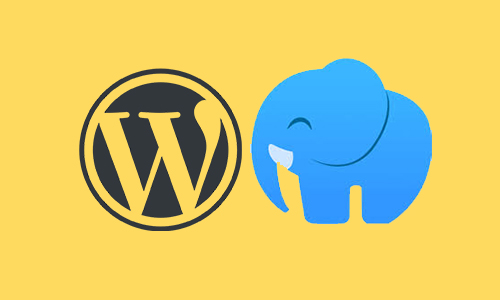Cara Install WordPress di Laragon
Untuk cara menginstal WordPress di laragon silahkan ikuti panduan dibawah ini
Silahkan download terlebih dahulu WordPress di situs resminya https://wordpress.org/
Selanjutntya copy kan file wordpress yang sudah kamu buat kedalam folder “root” dari laragon . caranya silahkan buka aplikasi laragon > klik root dan pastekan file wordpress kedalam folder tersebut
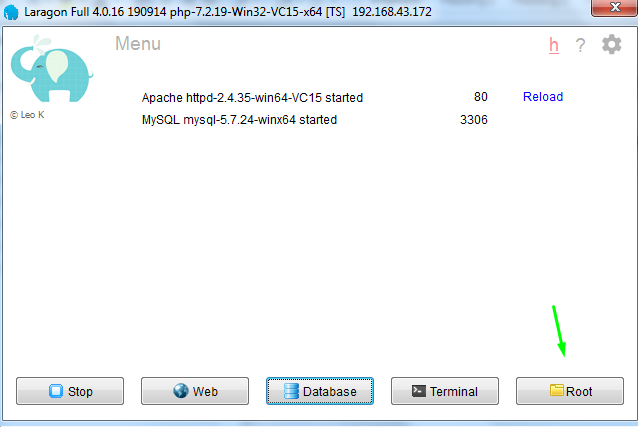
Klik kanan > Extract Here pada file WordPress
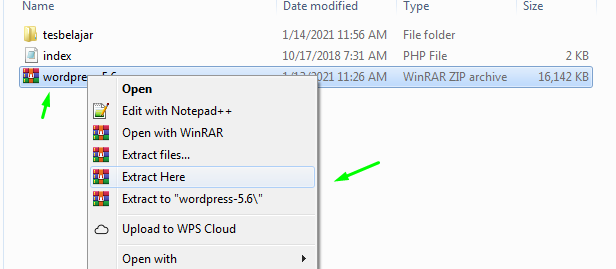
Klik kanan > Rename pada file WordPress (Samakan saja dengan nama database yang sudah kamu buat)
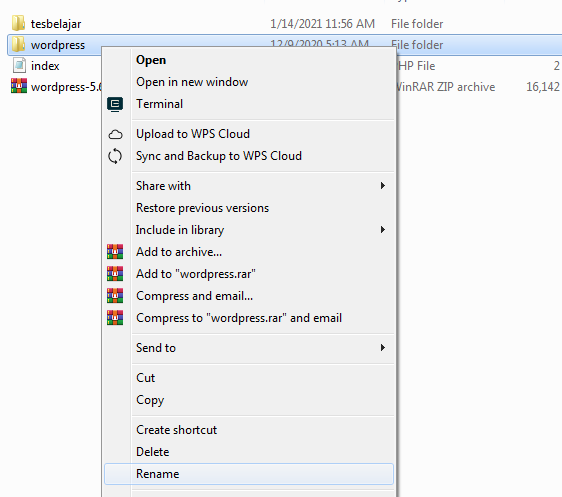
Kembali ke Laragon > Klik Icon setting > klik ”www” > lalu pilih file WordPress yang sudah kamu extract dan rename pada langkah sebelumnya
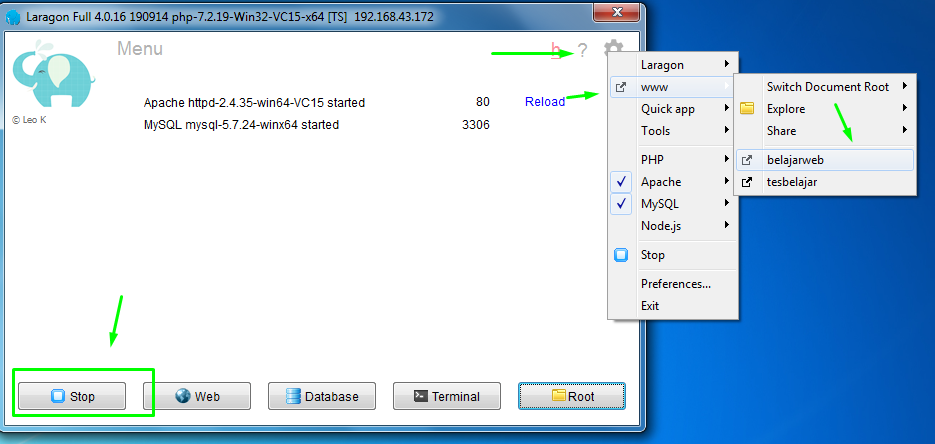
Kamu akan dibawa ke halaman baru > pilih bahasa yang ingin digunakan > Klik” Lanjutkan”
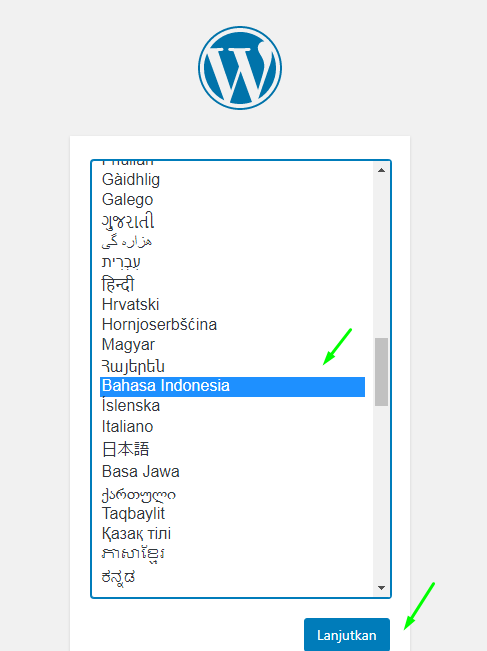
-
- Klik “ Ayo”
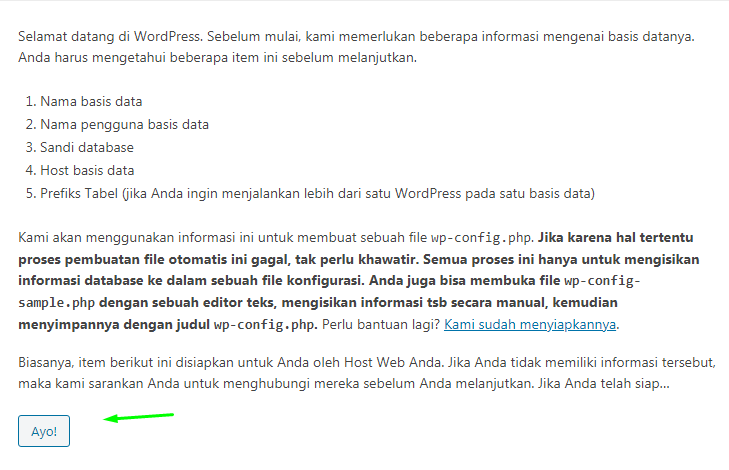
Selanjutnya isikan Koneksi basi data
- Nama Basis data isikan nama database yang sudah kamu buat yang ada di langkah diatas cara pembuatan database
- NamaPegguna isikan “root”
- Sandi dikosongkan saja
- Host Basis data biarkan default “ localhost”
- Prefiks Tabel biarkan default “ _wp”
Klik “ Kirim”
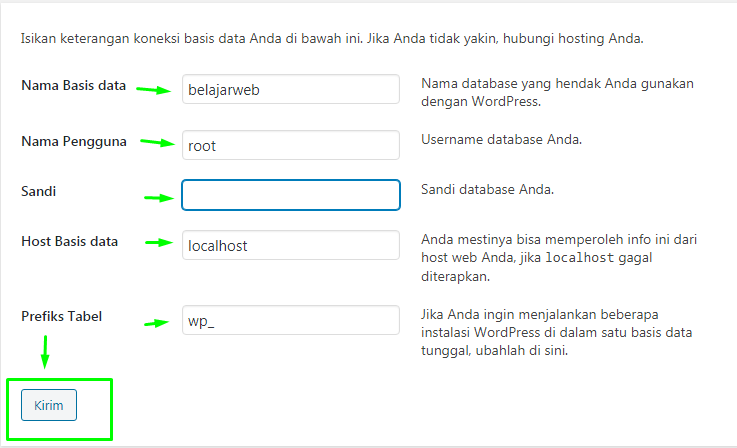
Klik jalankan pemasangan
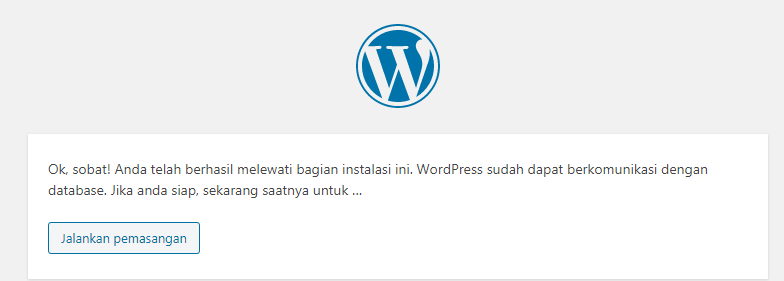
Berikutnya isikan Informasi mengenai informasi web anda seperti judul situs password. Dan lainnya > Klik “Instal WordPress”
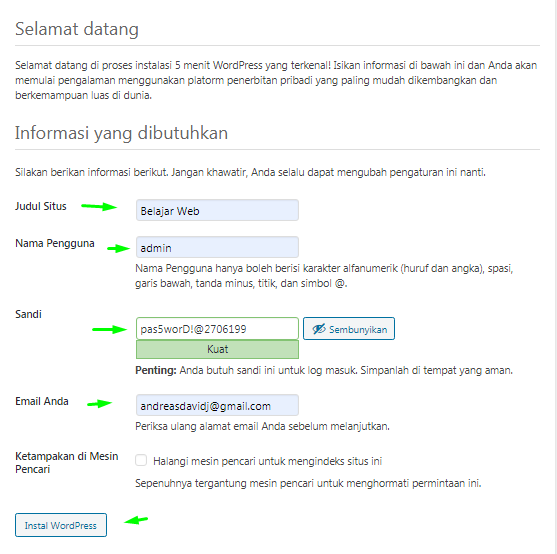
Proses instalasi WordPress sudah berhasi ,dan silahkan log masuk dengan username dan password yang sudah kamu buat.
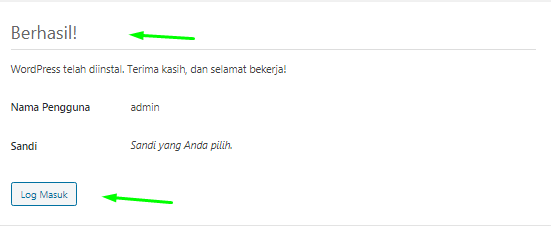
Cukup mudah bukan menginstal WordPress dengan menggunakan laragon. Saya harap kamu juga bisa mengikuti tutorial ini dengan baik.
Ini adalah tampilan dashboard WordPress yang sudah kamu instal
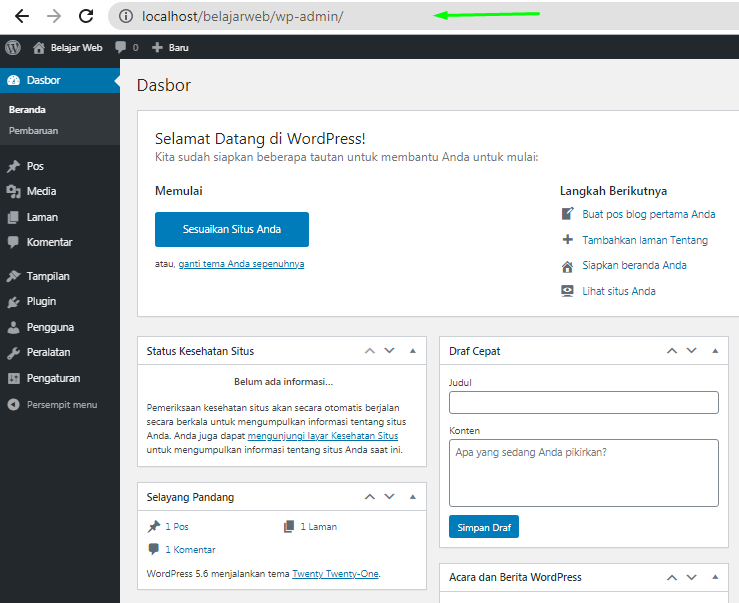
Lalu bagaimana cara memanggil kembali file WordPress yang sudah kamu instal, jika kamu sudah keluar dari browser. Kamu bisa ikuti panduan dibawah ini
- Buka kembali Aplikasi laragon > jalankan aplikasinya dengan cara klik “ All Start”
- Di browser bisa kamu ketikan localhost/nama database website yang kamu buat
- Untuk login ke dashboard WordPressnya bisa ketikan localhost/nama database/wp-admin